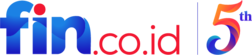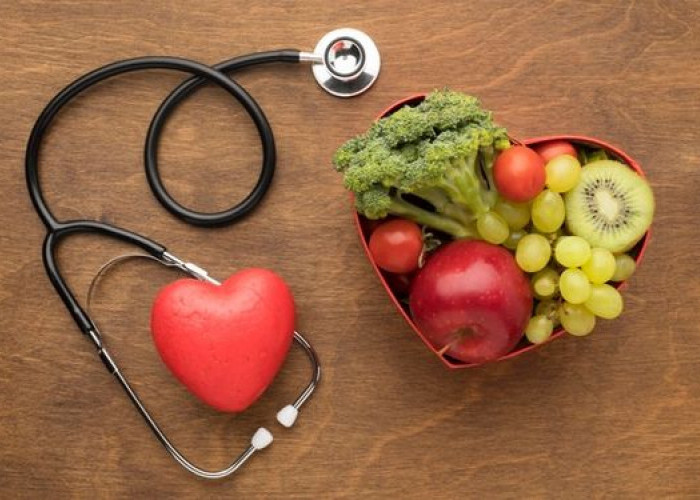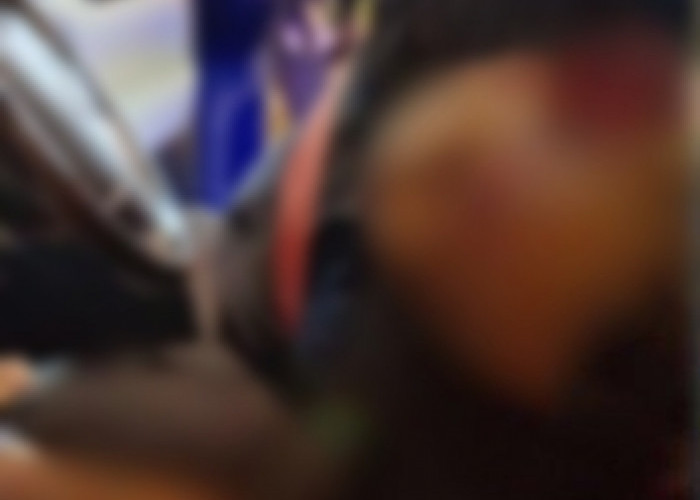Tool Baru Photoshop Ini Bantu Restorasi Foto Jadul hanya Dengan Sekali Klik
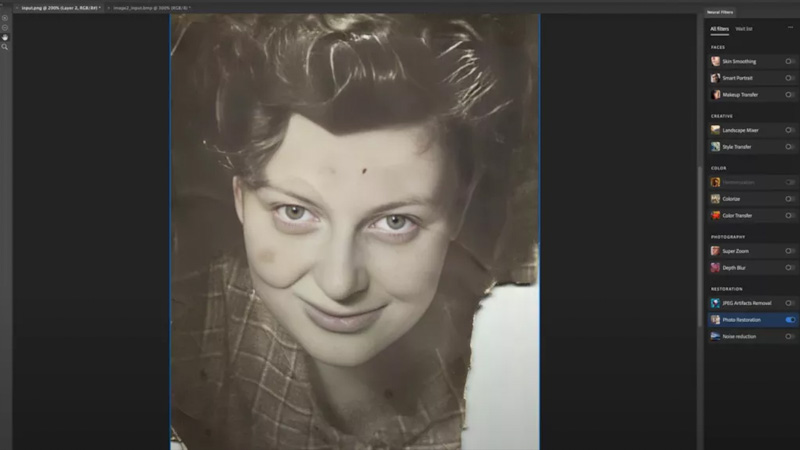
Photoshop Neural Filter, Image Credit: Adobe--
JAKARTA, FIN.CO.ID - Melakukan restorasi foto jadul keluarga Anda bisa memakan waktu lama, namun itu dulu, karena sekarang Anda bisa melakukannya dengan sangat cepat.
Anda bisa melakukannya jika menggunakan tool baru dari Photoshop yang satu ini.
Yang perlu Anda lakukan hanyalah mengklik satu ikon di layar dan semuanya selesai.
Namanya Photo Restoration Neural Filter dari Photoshop. Tool ini bekerja secara ototmatis membantu Anda melakukan restorasi dalam hitungan detik.
Neural Filter ini menurut TechRadar, ditenagai dengan tool editing bebasis AI, mampu memainkan “Depth Blur” dan “Colorize” untuk melakukan proses restorasi foto-foto jadul Anda.
Filter ini juga mampu mendeteksi dan memperbaiki goresan pada foto, membuatnya terlihat seperti baru, dengan memainkan kontras, noise dan warna pada image.
Dengan tool ini, mereka yang tidak familiar dengan menu-menu yang ditawarkan Photoshop, akan mampu melakukan proses restorasi dengan sangat mudah.
Untuk bisa menjalankan Neural Filter milik Photoshop ini, Anda diwajibkan menggunakan OS mimal 10.15 Catalina, atau Windows 10.
Belum jelas kapan filter ini nantinya akan tersedia untuk diunduh, dan FIN masih akan tetap update mengenai perkembangannya.
Fitur Windows 11 yang Tidak Anda Sadari
Windows 11 adalah mungkin versi Windows dengan tampilan paling menarik yang pernah di buat oleh Microsoft.
Bagi sebagian pihak, tampilan Windows 11 sudah mulai bisa disajarkan dengan apa yang ditampilkan Apple pada MacOS-nya.
Tidak hanya menarik secara visual, Windows 11 juga dibekali dengan berbagai fitur berguna, yang mungkin tidak Anda temukan di Windwos yang mendahuluinya, meski sebagian mungkin versi perbaikan dari OS lawasnya.
Apa saja itu, berikut fitur Windows 11 yang mungkin belum Anda sadari keberadaannya, seperti dilansir Cnet:
Mengambil tangkapan layar
Ada beberapa cara untuk mengambil tangkapan layar (screenshot) di Windows 11. Pertama, jika ingin mengambil tangkapan seluruh layar, tekan tombol Windows dan Print Screen bersamaan. Gambar akan tersimpan di folder Pictures.
Kedua, untuk mengambil bagian tertentu, tekan Windows + S untuk membuka apikasi Snip and Sketch. Tarik tangkapan layar ke aplikasi tersebut, gambar akan tersimpan di folder Clipboard.
Membuka program yang disematkan dengan pintasan keyboard
Pengguna bisa menyematkan (pinned) sejumlah program di Taskbar bagian bawah supaya bisa lebih cepat mengakses program yang sering dipakai.
Tanpa mengklik, pengguna bisa membuka program yang disematkan itu dengan keyboard. Tekan berbarengan tombol Windows dan angka, sesuai dengan urutan program yang ada di taskbar.
Menghapus program yang tidak diperlukan
Performa komputer akan melambat jika perangkat diisi banyak program dan ruang penyimpanan menipis. Untuk melihat program apa saja yang dipasang, buka Settings, System, kemudian Storage.
Pilih Cleanup recommendation untuk melihat program yang disarankan untuk dihapus, misalnya karena sudah lama tidak dibuka.
Mematikan aplikasi background
Aplikasi yang berjalan di latar belakang, background, bisa membuat aplikasi tersebut tetap diperbarui meski pun sedang tidak dibuka.
Sayangnya, praktik ini menghabiskan baterai dan internet.
Matikan aplikasi yang berjalan di background, yaitu kunjungi Settings, System kemudian Power and Battery. Pilih Battery Saver supaya bisa membatasi aktivitas yang berjalan di background.
DAPATKAN UPDATE BERITA FIN LAINNYA DI Google News
Sumber: